كيفية طباعة تقويم Outlook بزيادات مدتها 15 دقيقة؟
في تقويم Outlook، حتى إذا قمت بتغيير مقياس الوقت إلى 15 دقيقة في عرض اليوم، سيتم تعديل مقياس الوقت تلقائيًا إلى 30 دقيقة افتراضيًا عند طباعة التقويم. هل هناك طريقة للحفاظ على مقياس الوقت بـ 15 دقيقة وطباعة تقويم Outlook بزيادات مدتها 15 دقيقة؟ جرب الحل أدناه:
طباعة تقويم Outlook بزيادات مدتها 15 دقيقة
- عزز إنتاجيتك في البريد الإلكتروني بتقنية الذكاء الاصطناعي، مما يتيح لك الرد بسرعة على رسائل البريد الإلكتروني، وصياغة رسائل جديدة، وترجمة الرسائل، وغير ذلك بكفاءة أكبر.
- أتمتة البريد الإلكتروني باستخدام نسخة تلقائية/مخفية (Auto CC/BCC)، التحويل التلقائي (Auto Forward) حسب القواعد؛ أرسل الرد التلقائي (خارج المكتب) بدون الحاجة إلى خادم Exchange...
- احصل على تنبيهات مثل تنبيه عند الرد على بريد إلكتروني يحتوي على اسمي في نسخة مخفية (BCC Warning) عندما تكون في قائمة BCC، وتذكير عند نسيان المرفقات (Remind When Missing Attachments)...
- تحسين كفاءة البريد الإلكتروني باستخدام الرد (على الكل) مع المرفقات، الإضافة التلقائية للتحية أو التاريخ والوقت إلى التوقيع أو الموضوع، الرد على رسائل متعددة...
- تبسيط البريد الإلكتروني باستخدام استدعاء البريد الإلكتروني، أدوات المرفقات (ضغط جميع المرفقات، الحفظ التلقائي لجميع المرفقات...)، حذف الرسائل المكررة، وتقرير سريع...
طباعة تقويم Outlook بزيادات مدتها 15 دقيقة
يرجى اتباع الخطوات أدناه لطباعة تقويم Outlook بالنمط اليومي مع زيادات مدتها 15 دقيقة.
1. في عرض التقويم، حدد التقويم الذي تريد طباعته، ثم انقر فوق عرض > كل لعرض التقويم في العرض اليومي.

2. انقر بزر الماوس الأيمن على شريط الوقت الموجود في أقصى اليسار من التقويم، ثم حدد 15 دقيقة من قائمة السياق. انظر لقطة الشاشة:

3. انقر فوق ملف > طباعة.
4. استمر في تحديد خيار النمط اليومي في قسم ال إعدادات ، ثم انقر فوق زر خيارات الطباعة.
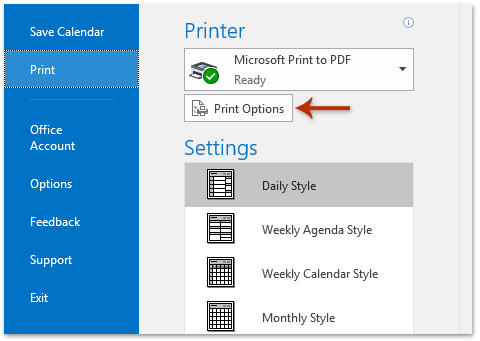
4. الآن ظهر مربع الحوار طباعة، يرجى النقر فوق زر إعداد الصفحة. انظر لقطة الشاشة:
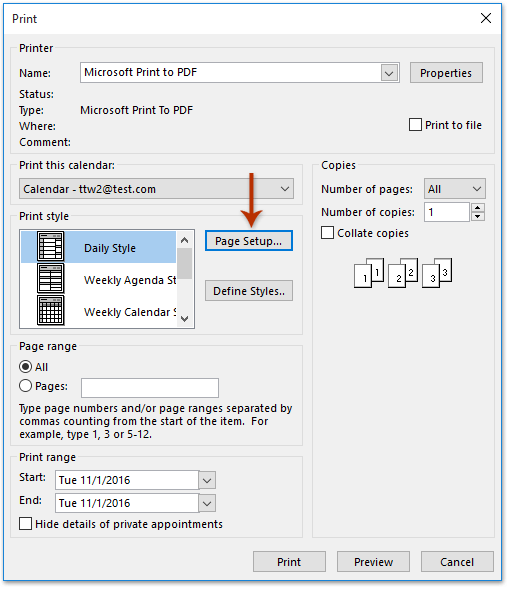
5. الآن في مربع حوار إعداد الصفحة، يرجى تحديد الساعة 9:00 صباحًا من قائمة الطباعة من، وتحديد الساعة 5:00 مساءً من قائمة الطباعة إلى ، ثم انقر فوق الزر موافق. انظر لقطة الشاشة:
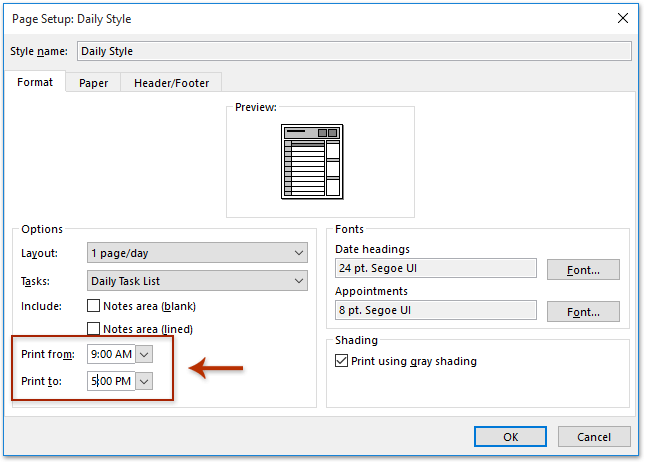
6. انقر فوق زر المعاينة في مربع الحوار طباعة، ثم حدد الطابعة وانقر فوق زر الطباعة لطباعة التقويم المحدد بزيادات مدتها 15 دقيقة.
مقالات ذات صلة
أفضل أدوات تعزيز الإنتاجية في المكتب
خبر عاجل: Kutools لـ Outlook يطلق إصدارًا مجانيًا!
جرب الإصدار الجديد كليًا من Kutools لـ Outlook مع أكثر من100 ميزة مذهلة! انقر لتنزيل الآن!
📧 أتمتة البريد الإلكتروني: الرد التلقائي (متوفر لـ POP وIMAP) / جدولة إرسال البريد الإلكتروني / نسخة تلقائية/مخفية بناءً على القاعدة عند إرسال البريد / التحويل التلقائي (قاعدة متقدمة) / إضافة التحية تلقائيًا / تقسيم تلقائي لرسائل البريد الإلكتروني متعددة المستلمين إلى رسائل فردية ...
📨 إدارة البريد الإلكتروني: استدعاء البريد الإلكتروني / حظر رسائل التصيد بناءً على الموضوعات أو أخرى / حذف البريد الإلكتروني المكرر / البحث المتقدم / تنظيم المجلدات ...
📁 إعدادات المرفقات الاحترافية: حفظ دفعة / فصل دفعة / ضغط دفعة / حفظ تلقائي / تفصيل تلقائي / ضغط تلقائي ...
🌟 جمالية الواجهة: 😊 المزيد من الرموز التعبيرية الجميلة والرائعة / تذكيرك عند وصول رسائل البريد الهامة / تصغير Outlook بدلًا من الإغلاق ...
👍 ميزات بنقرة واحدة: الرد على الجميع مع المرفقات / البريد الإلكتروني المضاد للتصيد / 🕘 عرض المنطقة الزمنية للمرسل ...
👩🏼🤝👩🏻 جهات الاتصال والتقويم: إضافة دفعة لجهات الاتصال من البريد الإلكتروني المحدد / تقسيم مجموعة جهات الاتصال إلى مجموعات فردية / إزالة تذكير عيد الميلاد ...
استخدم Kutools بلغتك المفضلة – يدعم الإنجليزية والإسبانية والألمانية والفرنسية والصينية وأكثر من40 لغة أخرى!
افتح Kutools لـ Outlook فورًا بنقرة واحدة. لا تنتظر، قم بالتنزيل الآن وارتقِ بإنتاجيتك!


🚀 تنزيل بنقرة واحدة — احصل على جميع إضافات Office
موصى به بقوة: Kutools لـ Office (خمسة في واحد)
بنقرة واحدة يمكنك تنزيل خمسة برامج تثبيت مرة واحدة — Kutools لـ Excel وOutlook وWord وPowerPoint وOffice Tab Pro. انقر لتنزيل الآن!
- ✅ سهولة بنقرة واحدة: قم بتنزيل جميع حزم التثبيت الخمسة دفعة واحدة.
- 🚀 جاهز لأي مهمة في Office: ثبّت الإضافات التي تحتاجها وقتما تشاء.
- 🧰 يتضمن: Kutools لـ Excel / Kutools لـ Outlook / Kutools لـ Word / Office Tab Pro / Kutools لـ PowerPoint